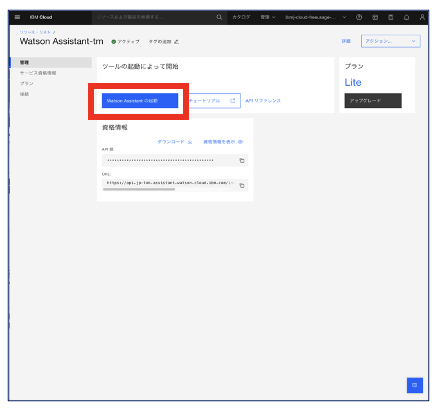組み込みAI セルフサービス型デジタル共創体験に記載しております。
現在STT(speech-to-text)、TTS(test-to-speech)、NLU(natural-language-understanding)等のAIがサーバーに接続しなくても組み込んで利用することが可能となりました。
その情報がこちらのサイト、DSCE(Digital Self-Serve Co-Create Experience;"組み込みAI セルフサービス型デジタル共創体験"?)にて紹介されております。
今回 Watson Assistant / Discovery 連携をやってみました。
今回の取り組みは、Embeddable AI としてラインナップされている2製品を連携させてみようというものです。一番オーソドックスな連携の形になります。
1.前提
- このリンク先にあるTechZoneで環境を予約すること : https://techzone.ibm.com/dashboard
- 新 IBM Technology Zone の歩き方 : https://qiita.com/trtrbohz/items/d33eac79844d5a322b17 を参照し、Watson Assistant / Discovery の環境を払い出しておくこと
2. Watson Discovery の準備
2.1. Discovery 起動
2.2. 「New project」作成
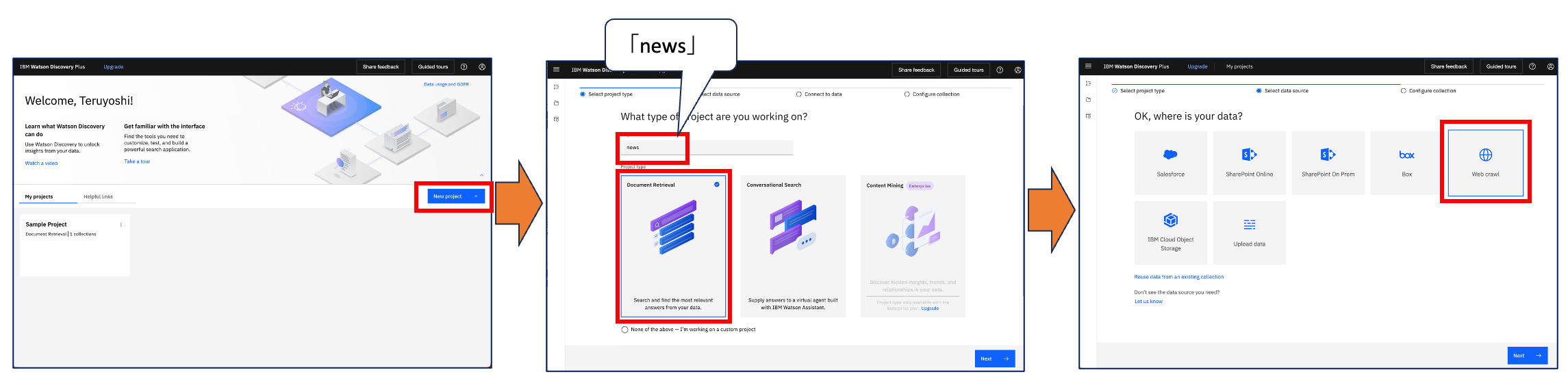
①上の中図のようにDiscovery プロジェクトを任意の名前(ここでは「news」)、かつ「Document Retrieval」を選択
②上の右図のように「Web crawl」を選択
2.3. データソース設定

①Collection name : news (任意)
②Collection language : Japanese (任意)
③Crawl schedule : Weekly (任意)
④Starting URLs : 以下のサイトを指定し、右にある「Add +」をクリック
トピックニュース https://news.livedoor.com/category/vender/news/
Sports Watch https://news.livedoor.com/category/vender/208/
IT ライフハック https://news.livedoor.com/category/vender/223/
3. Watson Assistant から Watson Discovery への連携
3.1. Assistant起動
3.2. Assistant作成
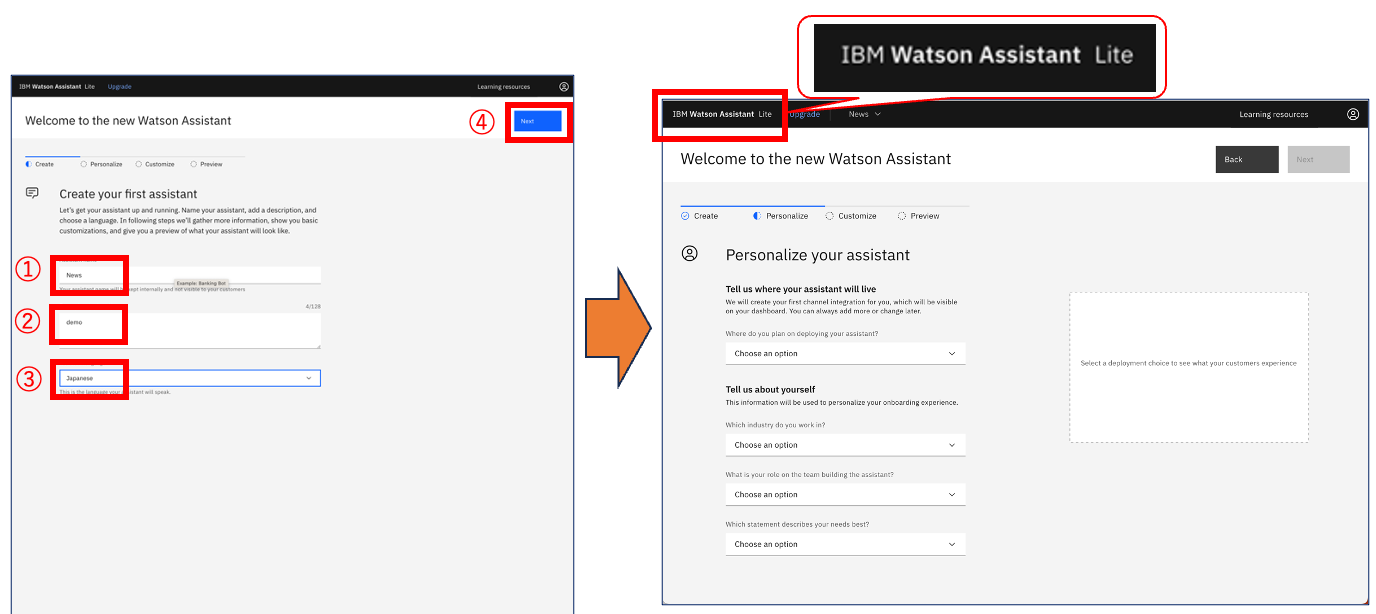
①上の左図「Create first assistant」ダイアログにて
1. assistant name : news (任意)
2. Description : demo (任意)
3. Assistant language : Japanese (任意)
4. 右上の「Next」をクリック
②以降の操作はAssistantの見栄えをパーソナライズするものなので省略。そのため、画面左上にある「IBM Watson Assistant Lite」をクリック
2. Action作成
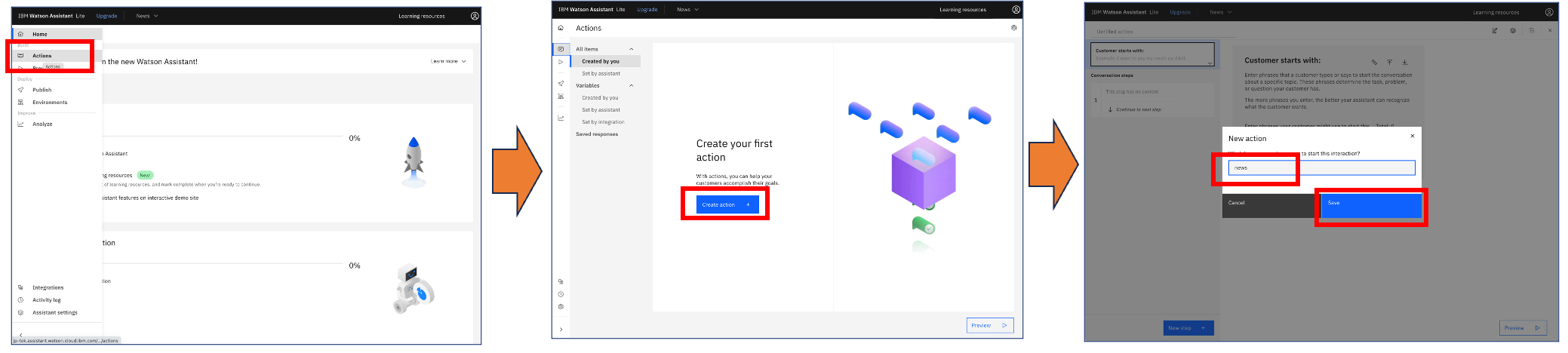
3. Discoveryとの接続機能追加

左列Integration→ Extensions → Search の Try pus plan+をクリック→Start free trial→Agree
4. 作成したDiscoveryのコレクションを指定
再度 Extensions → Search の Add+ をクリック → Add → Draft -> confirm

作成したDiscoveryのアカウントを選択し、Discoveryのプロジェクト、Collectionを選択、その後右上の[Next]をクリック

5. 簡易版FindingAnswer設定
下図のように「Emphasize the answer」機能がONになっていることを確認
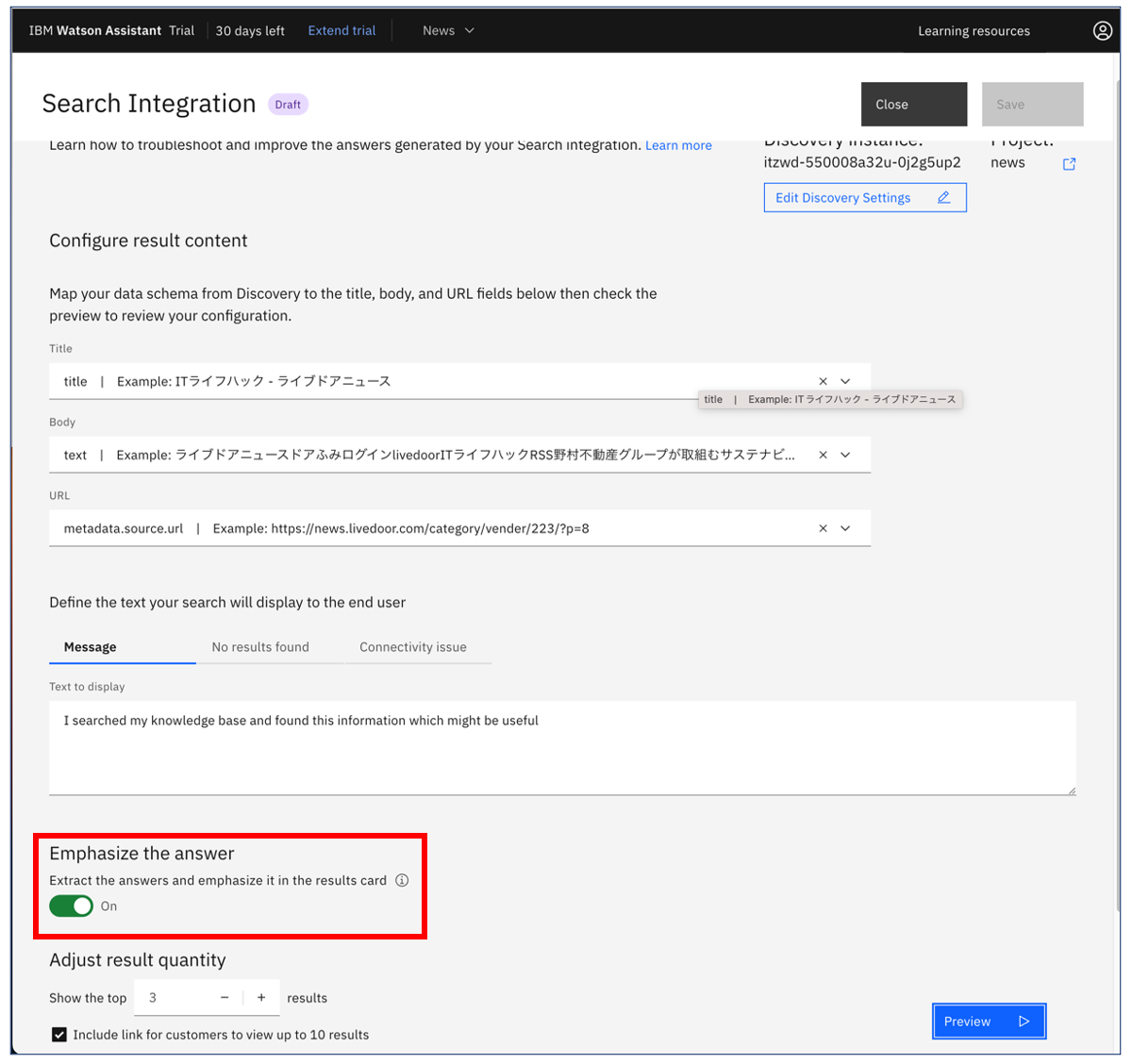
6. Preview にて確認
「ジャパンカップの勝ち馬は?」で記事に強調があることを確認し、画面右上の「Save」をクリック
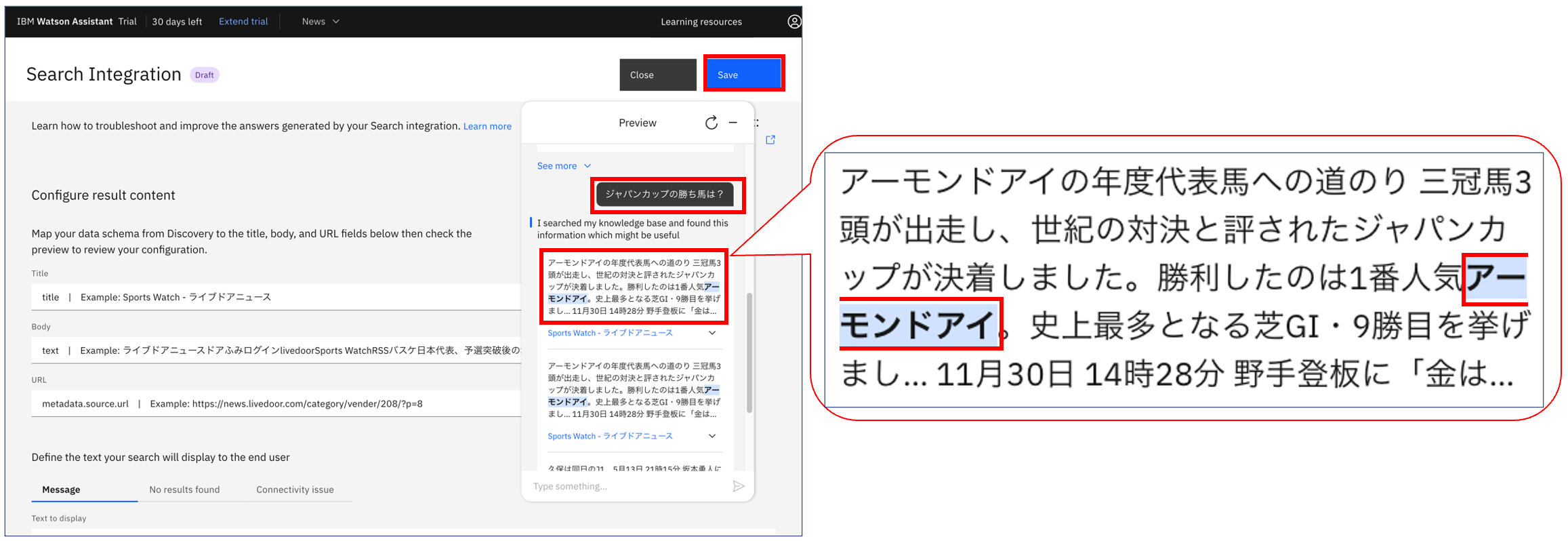
7. Assistant への組み込み
①下図のように作成した「news」を選択
②[Actions]→[Set by assistant]→[No action matches]を選択
③左列のデフォルト2つを消去し、左下にある「New step+」をクリック
④Assistant saysに 「『<? input.text ?>』で検索します。」と記載し、「And then」の下にある「Continue to next step」をクリック。その後、左列の「Search for the answer」を選択。
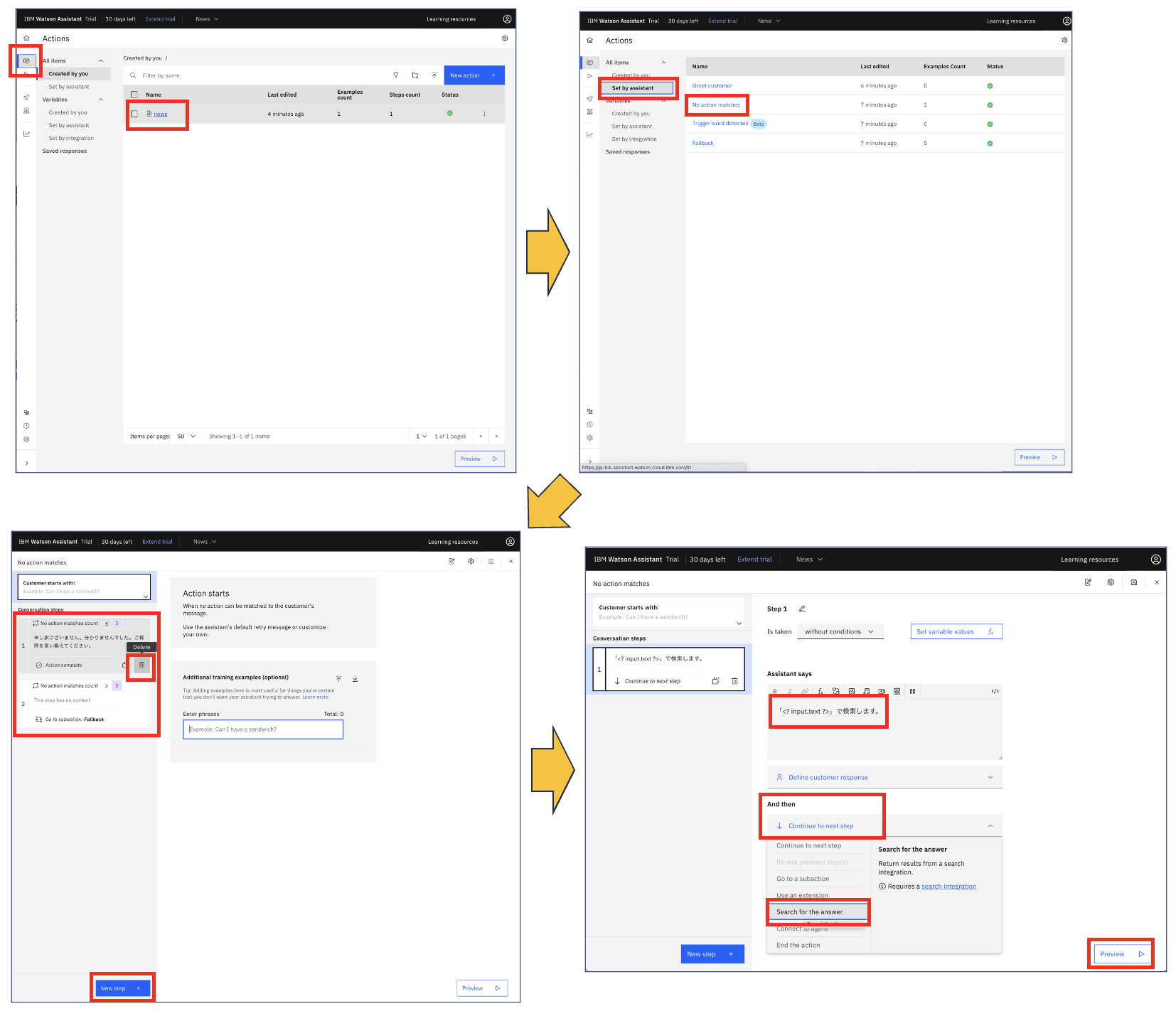
最後に、画面右下にある「Preview」をクリックして、先ほどと同じように「ジャパンカップの勝ち馬は?」と入力してみて同様の結果が出力されることを確認します。

8. 実行イメージ確認
左列にある「>」をクリック。また、「ジャパンカップの勝ち馬は?」と入力してみて同様の結果が出力されることを確認してください。

以上、上記のように Watson Discovery と Assistant を連携してみました。